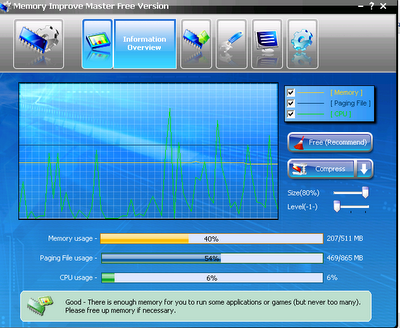தற்போதைய நிலையில் ஈ-மெயில் சேவையினை பல நிறுவனங்கள் இலவசமாக வழங்கி வருகிறன. அவற்றில் ஜிமெயில், யாகூ, ஹாட்மெயில், போன்ற நிறுவனங்கள் குறிப்பிடத்தக்கவைகள் ஆகும். நாம் சாதரணமாக ஈ-மெயில் அனுப்பினாலும் கூடவே ஒரு அட்டாச்மெண்ட் பைலை சேர்த்தே அனுப்புவோம். அது நலம் விசாரிக்கும் ஈ-மெயிலாக இருந்தாலும் சரி, முக்கியமான அலுவல்களாக இருந்தாலும் சரி அட்டாச்மெண்ட் என்பது முன்பெல்லாம் முக்கியமான செயலுக்காக மட்டுமே அனுப்பபடும், ஆனால் தற்போதைய நிலையில் எந்த ஒரு ஈ-மெயிலாக இருப்பினும் கூடவே சேர்ந்து ஒரு அட்டாச்மெண்ட் பைல் அனுப்பபடுகிறது. ஈ-மெயில் அனுப்பும் போது அதனுடன் சேர்ந்து அட்டாச்மெண்ட் பைல்களாக போட்டோ, வீடியோ, ஆடியோ, டாக்குமெண்ட், போன்ற பல பைல்களும் ஈ-மெயில் மூலமாக பரிமாற்றம் செய்யப்படுகிறன. இவ்வாறு ஈ-மெயிலுடன் சேர்ந்துவரும் அட்டாச்மெண்ட் பைல்களை தனியே பதிவிறக்கம் செய்ய ஒரு அருமையான மென்பொருள் உள்ளது. அதுதான் Mail Attachment Downloader.
மென்பொருளை தரவிறக்க சுட்டி
இந்த மென்பொருளை பதிவிறக்கி நிறுவிக்கொள்ளவும்.பின் Start > Programs > GearMage > Mail Attachment Downloader என்பதை தேர்வு செய்து Mail Attachment Downloader அப்ளிகேஷனை ஒப்பன் செய்யவும். பின் ஈ-மெயில் முகவரி மற்றும் கடவுச்சொல்லை உள்ளிட்டு எந்த இடத்தில் அட்டாமெண்ட்கள் பதிவாக வேண்டும் என்பதை குறிப்பிட்டுவிட்டு, Connect and Download என்ற பட்டனை அழுத்தி பதிவிறக்கி கொள்ள முடியும்.
இந்த மென்பொருளின் சிறப்பம்சமாக உங்களுக்கு வேண்டிய பைல்களை மட்டும் தனியே தேர்வு செய்து பதிவிறக்கம் செய்து கொள்ள முடியும். மற்றும் குறிப்பிட்ட தேதிக்குள் உள்ள வேண்டிய அட்டாச்மெண்ட்களை மட்டும் பதிவிறக்கம் செய்ய முடியும். இதுபோன்ற பல்வேறு விதமான சிறப்பம்சங்களை இந்த மென்பொருளில் அடங்கியுள்ளது. ஈ-மெயில் அட்டாச்மெண்ட்களை மட்டும் தனியே பதிவிறக்கம் செய்ய இது ஒரு அருமையான வாய்ப்பாகும்.








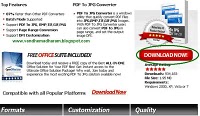

 நம் கணினியின் வேகத்தை நிர்ணயிப்பதில் நம்முடைய கணினியின்
நம் கணினியின் வேகத்தை நிர்ணயிப்பதில் நம்முடைய கணினியின்